Cum să ștergeți memoria cache Spotify în Windows 10
Publicat: 2023-02-03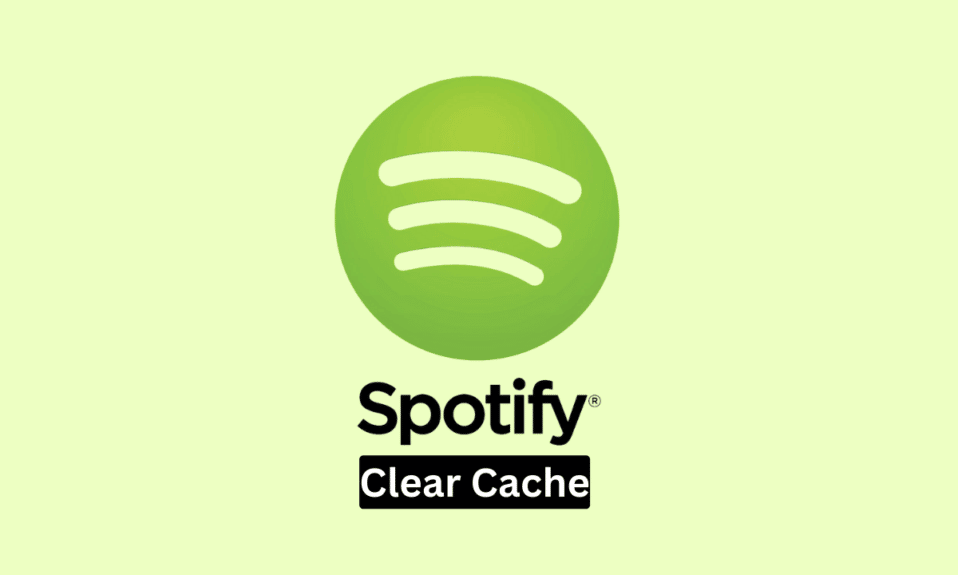
Spotify este una dintre cele mai populare platforme de streaming muzical din lume. De asemenea, este serviciul de streaming de preferat atunci când vine vorba de muzică pentru majoritatea oamenilor. Fie că vă place muzica internațională, muzica localizată etc., Spotify este platforma muzicală unde vă puteți găsi artiștii preferați. Similar oricărui software sau program, este posibil să întâmpinați probleme atunci când utilizați Spotify. Există câteva soluții comune sau remedieri pe care le puteți urma atunci când vă confruntați cu probleme cu Spotify. În orice caz, este util să știi cum să ștergi memoria cache Spotify Windows 11 sau Windows 10. Din fericire, acest articol are toate ghidurile și informațiile necesare despre toate acestea. Prin urmare, acest articol se referă la ghidul pas cu pas despre cum să ștergeți memoria cache Spotify Windows 10 și cum să ștergeți memoria cache Spotify Windows 11 și Mac.
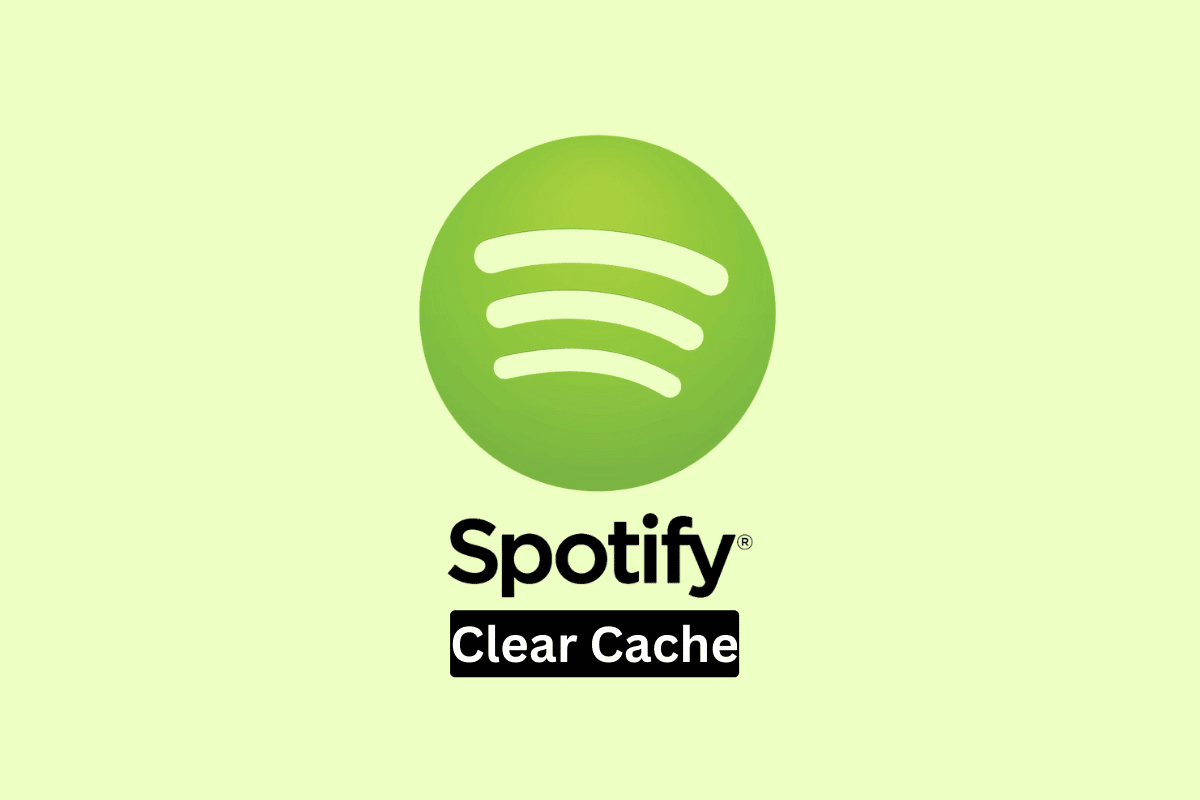
Cuprins
- Cum să ștergeți memoria cache Spotify în Windows 10
- De ce ați dori să ștergeți cache-ul Spotify?
- Pot șterge Spotify Cache Windows 10?
- Cum să ștergeți memoria cache Spotify Windows 10?
- Cum să ștergeți memoria cache Spotify Windows 11?
- Cum să ștergeți memoria cache Spotify Mac?
Cum să ștergeți memoria cache Spotify în Windows 10
Continuați să citiți în continuare pentru a găsi pașii care explică cum să goliți memoria cache Spotify Windows 10 în detaliu, cu ilustrații utile pentru o mai bună înțelegere.
De ce ați dori să ștergeți cache-ul Spotify?
Există o serie de motive pentru care ați dori să ștergeți memoria cache din Spotify. Acesta este motivul pentru care este important să știți cum să ștergeți memoria cache Spotify Windows 10. Avem câteva dintre motivele comune pentru care ștergerea memoriei cache Spotify este utilă mai jos.
- Încetinirea Spotify din cauza memoriei cache.
- Nu mai aveți spațiu pe disc din cauza cache-ul Spotify consumă spațiu.
- Te confrunți cu erori sau erori în Spotify.
- Computerul dvs. se confruntă cu probleme de performanță din cauza cache-ului Spotify.
- Te confrunți cu piese sparte pe Spotify.
- Descărcările melodiilor tale nu funcționează corect.
- Aplicația Spotify nu se deschide pe computer.
- Te confrunți cu probleme de buffering în aplicația Spotify.
Citește și : De ce Facebook Feed spune Bun venit pe Facebook?
Pot șterge Spotify Cache Windows 10?
Da . Cu siguranță vă puteți șterge memoria cache Spotify pe Windows 10. La fel ca orice alte programe care rulează pe Windows 10, puteți șterge memoria cache Spotify. Acest lucru este grozav pentru utilizatori, deoarece oferă o soluție ușoară atunci când se confruntă cu probleme cum ar fi probleme de performanță, erori, probleme de descărcare, lipsa spațiului de stocare etc. A învăța cum să ștergeți memoria cache Spotify Windows 10 este, de asemenea, destul de simplă pentru orice utilizator.
Cum să ștergeți memoria cache Spotify Windows 10?
Puteți șterge memoria cache Spotify pe Windows 10 și 11 cu ajutorul pașilor menționați mai jos.
1. Deschideți aplicația Windows File Explorer .
2. Apoi, faceți clic pe opțiunea Acest PC din panoul din stânga.
3. Faceți clic pe Disc local .
Notă : discul local este de obicei denumit C: Drive .
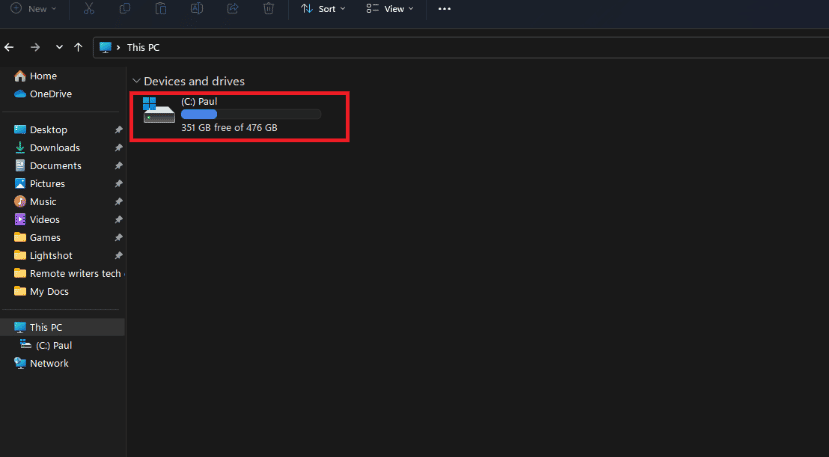
4. Faceți clic pe folderul Utilizatori .
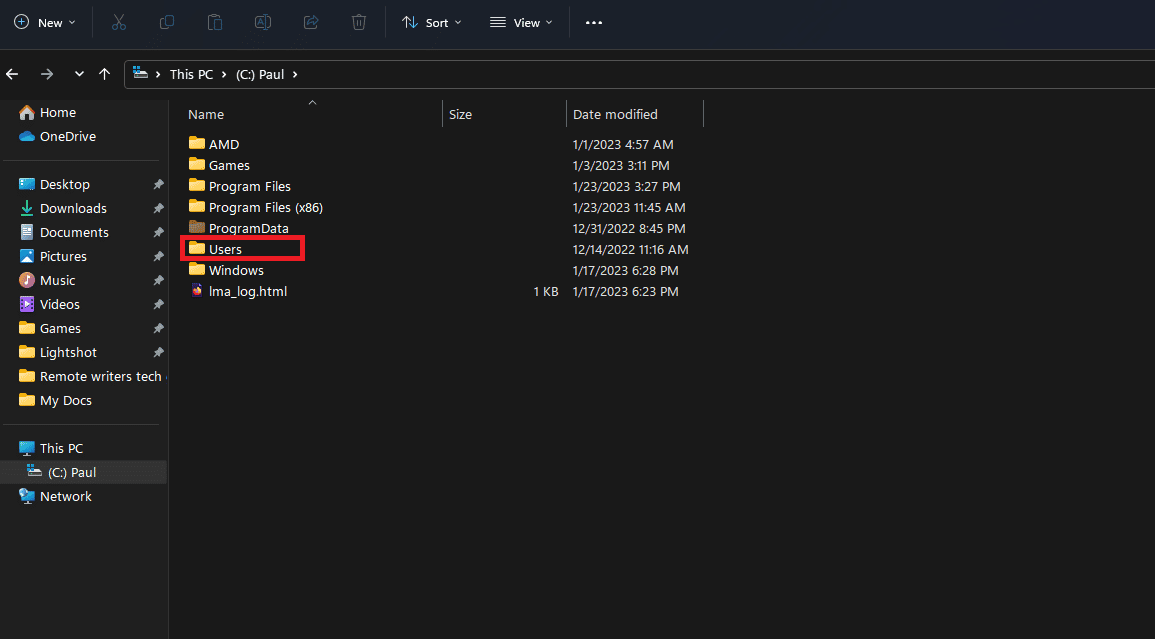
5. Faceți clic pe folderul Profil utilizator .
Notă : folderul de profil de utilizator pentru fiecare PC/laptop este denumit în funcție de numele de utilizator de pe acel computer.
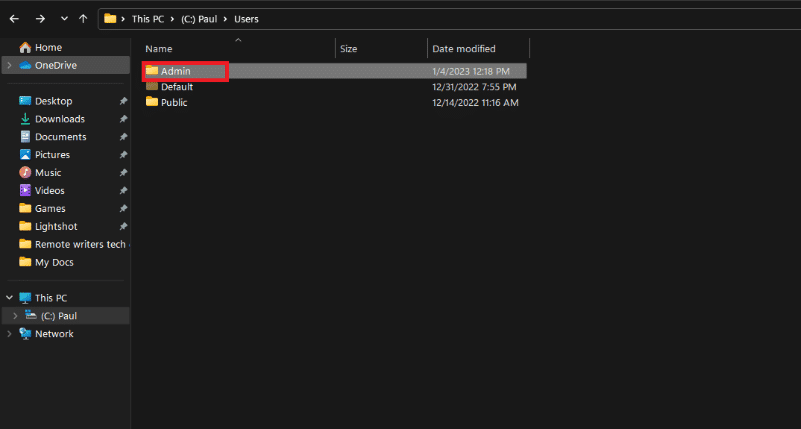
6. Deschideți folderul AppData .
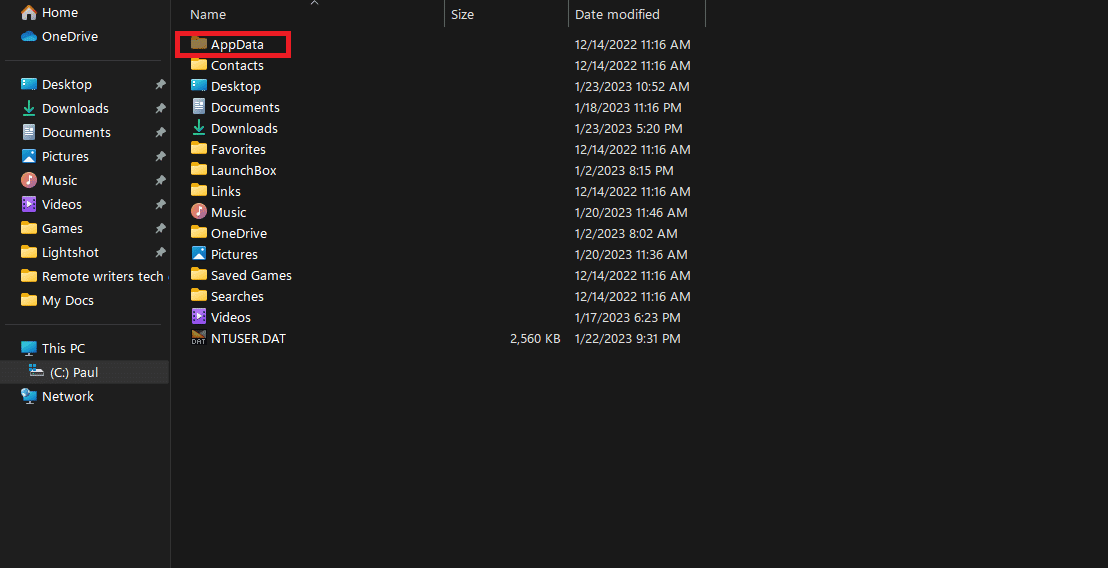
7. Faceți clic pe folderul Local .
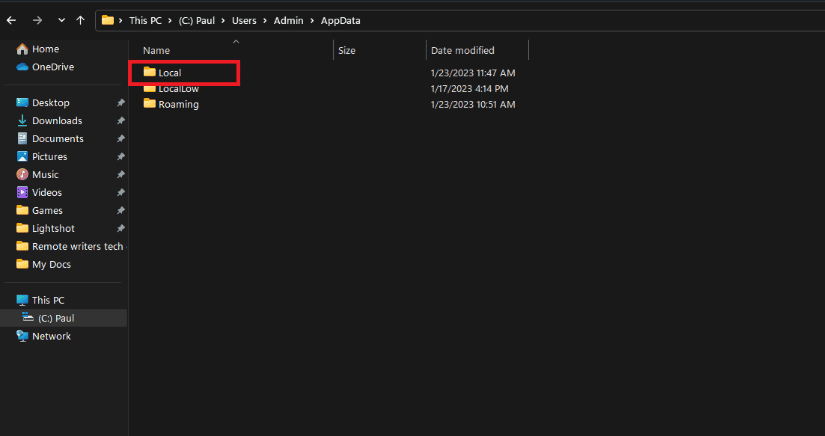
8. Acum, deschideți folderul Spotify .
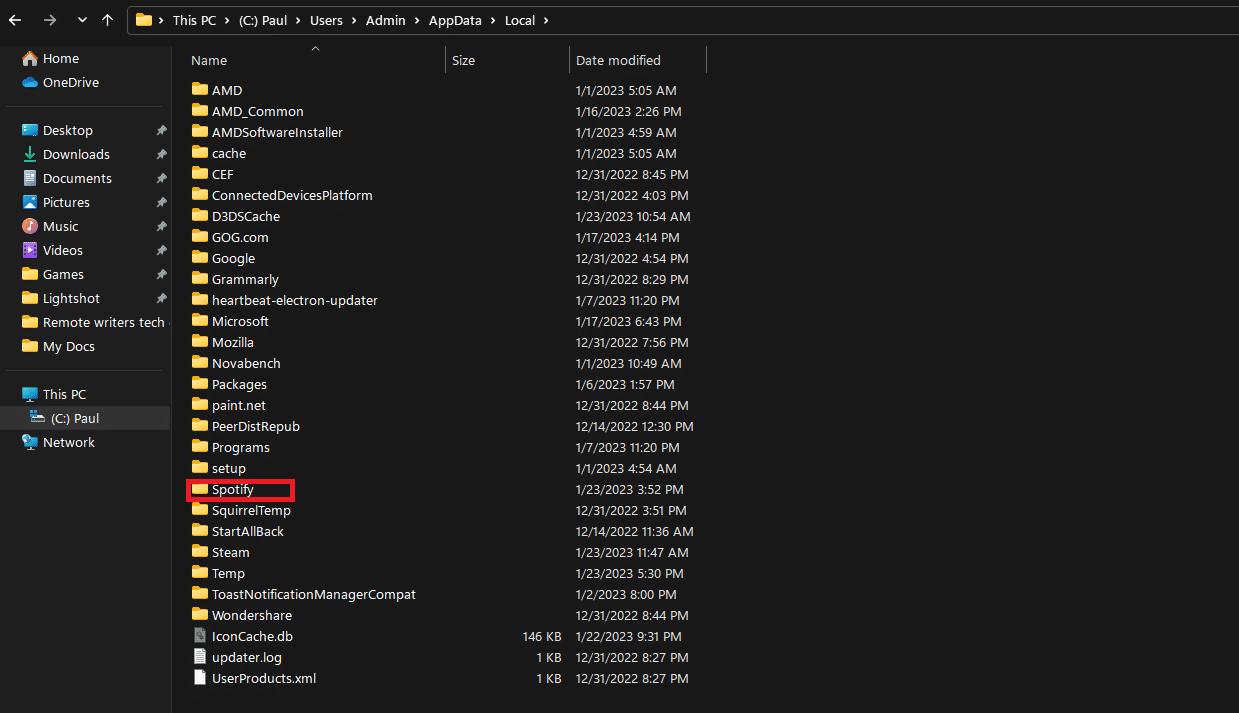
9. Faceți clic dreapta pe folderul Stocare și selectați Ștergere .

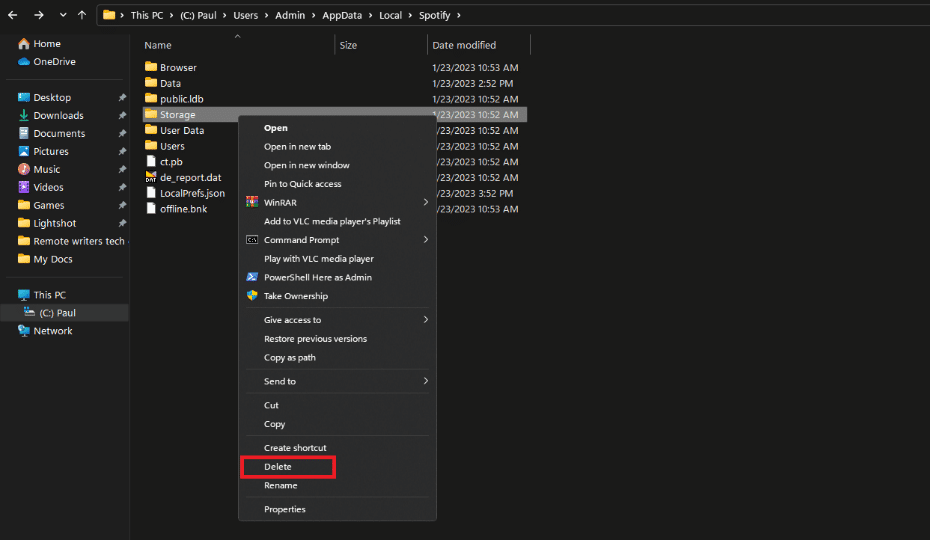
Citește și : Cum să ștergi Dropbox Cache
Cum să ștergeți memoria cache Spotify Windows 11?
După ce ați aflat cum să ștergeți memoria cache Spotify pe Mac, s-ar putea să vă întrebați dacă puteți face același lucru pe un sistem Windows 11. Din fericire, procesul pas cu pas pentru ștergerea cache-ului Spotify este același atât pentru Windows 10, cât și pentru Windows 11. Puteți urma pașii menționați mai sus .
Cum să ștergeți memoria cache Spotify Mac?
Să vedem pașii pentru a șterge memoria cache Spotify pe Mac.
Metoda 1: Ștergeți memoria cache offline Spotify pe Mac
1. Navigați la Bibliotecă .
2. Faceți clic pe Application Support .
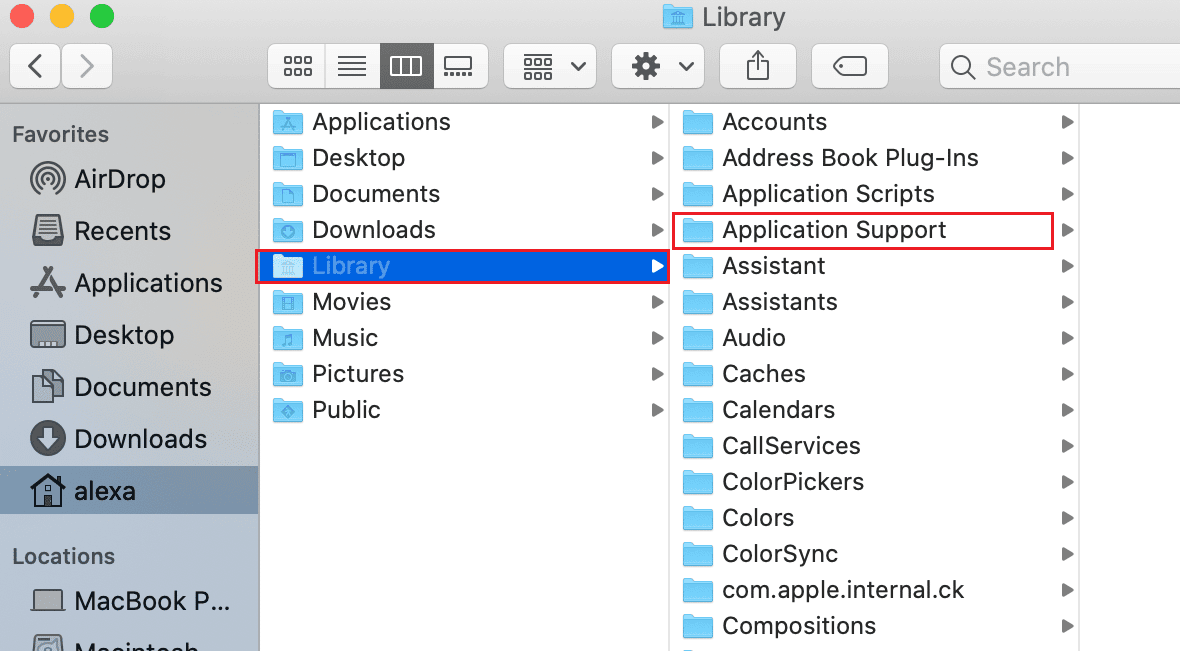
3. Accesați Spotify .
4. Ștergeți fișierul watch-sources.bnk
Metoda 2: Ștergeți memoria cache Spotify din folderul Cache
1. Mai întâi, navigați la aplicația Finder de pe Mac.
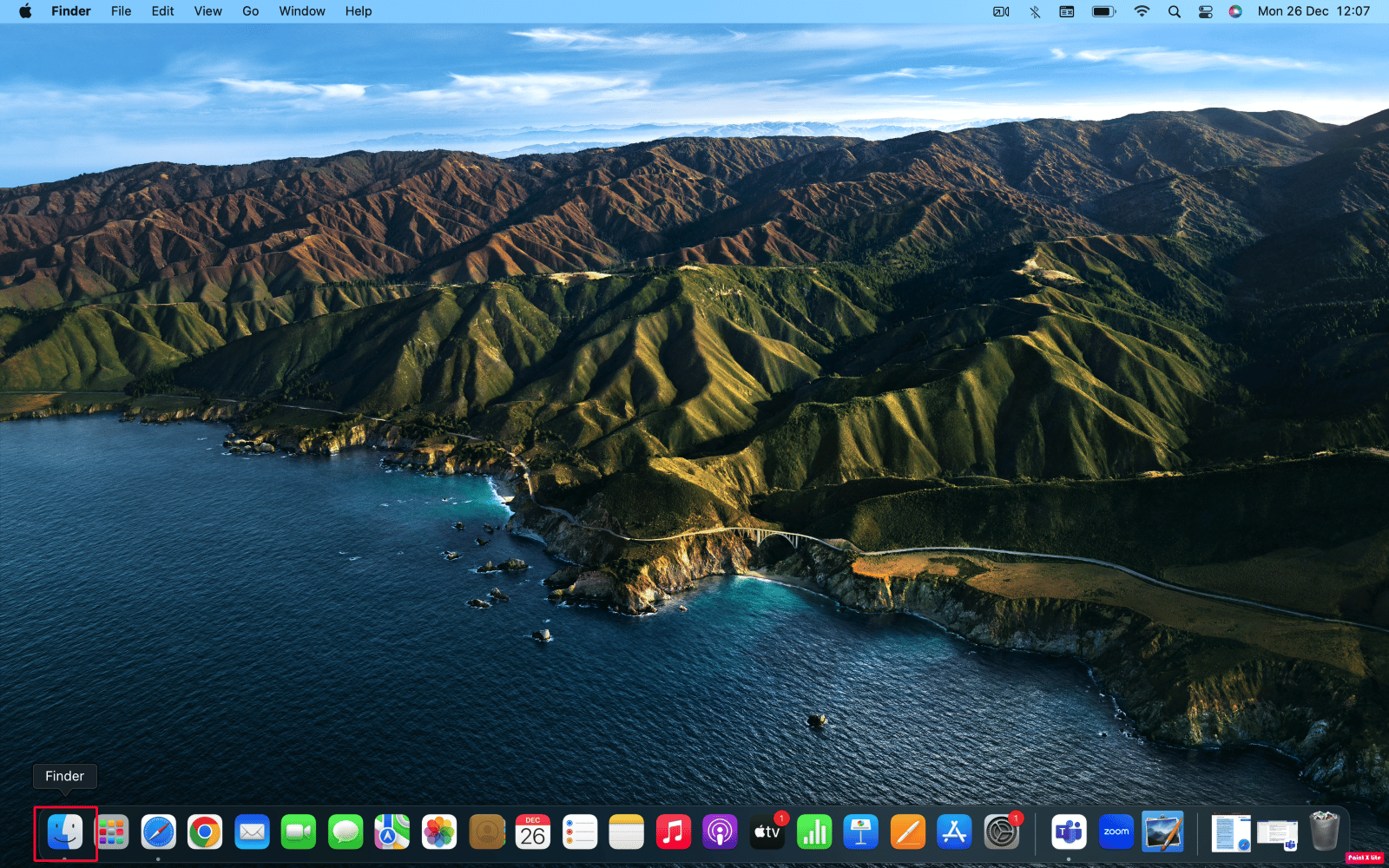
2. Faceți dublu clic pe Mac și selectați Utilizatori .
3. Selectați profilul curent .
4. Deschideți folderul Library .
5. Deschideți folderul Cache .
6. Apoi, faceți clic pe folderul com.spotify.client .
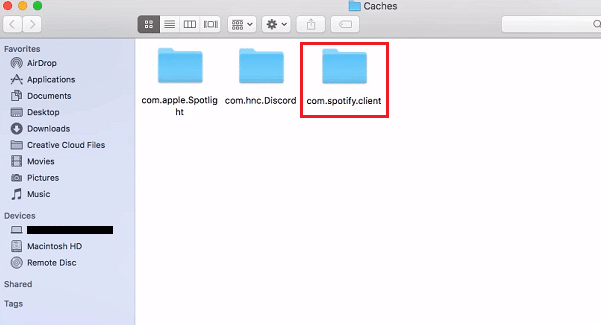
7. Ștergeți folderul din dosarul com.spotify.client .
Notă : Puteți folosi Control+clic pentru a accesa meniul pentru a șterge folderul.
Citește și : Cele mai bune setări de egalizare pentru Spotify
Întrebări frecvente (FAQs)
Î1. Ce este memoria cache Spotify?
Ans . Memoria cache Spotify se referă pur și simplu la memoria pe care programul o salvează pentru a-și accelera timpul de încărcare . De asemenea, memoria cache poate conține și date pentru melodiile din aplicația Spotify. Utilizatorii care au Spotify Premium pot descărca muzică pentru ascultare offline. În acest caz, Spotify stochează muzica descărcată ca cache.
Q2. Care este principalul beneficiu al ștergerii cache-ului Spotify?
Ans . Unul dintre principalele avantaje ale ștergerii cache-ului Spotify este că vă permite să eliberați spațiu de stocare . De asemenea, este posibil să rămâneți fără spațiu de stocare și Spotify poate să funcționeze lent. În astfel de cazuri, ștergerea memoriei cache pentru Spotify poate fi foarte utilă.
Q3. Puteți reinstala Spotify fără a șterge memoria cache?
Ans . Da , puteți pur și simplu să dezinstalați și să reinstalați Spotify pentru a îndeplini aceeași funcție ca și golirea memoriei cache. Cu toate acestea, reinstalarea poate fi o modalitate mai puțin eficientă de a face același lucru.
Î4. Puteți folosi Spotify fără să ștergeți vreodată memoria cache?
Ans . Da, cu siguranță poți folosi Spotify fără să ștergi vreodată memoria cache. Cu toate acestea, este posibil să întâmpinați o serie de probleme, cum ar fi performanța lentă, precum și probleme de descărcare. Ștergerea memoriei cache este importantă, mai ales când aveți puțin spațiu de stocare.
Î5. Este sigur să ștergeți memoria cache Spotify?
Ans . Da , este sigur să ștergeți memoria cache Spotify. Deși memoria cache este importantă pentru performanța bună a Spotify, ștergerea acestuia nu provoacă probleme critice.
Î6. Este necesar să ștergeți în mod regulat memoria cache Spotify?
Ans . Nu , nu este nevoie să ștergeți cache-ul Spotify în mod regulat. Cache-ul stochează de obicei date care ajută la optimizarea performanței generale a Spotify. Prin urmare, nu trebuie să ștergeți memoria cache în mod regulat atunci când nu există probleme în aplicație.
Recomandat :
- Cum să întrerupeți calitatea de membru Audible
- Cum să curbați textul în Photoshop
- Cum să ștergeți memoria cache și cookie-urile în Google Chrome
- Remediați Spotify Web Player nu funcționează (Ghid pas cu pas)
Sperăm că ați învățat cum să ștergeți memoria cache Spotify Windows 10 . Nu ezitați să ne contactați cu întrebările și sugestiile dvs. prin secțiunea de comentarii de mai jos. De asemenea, spuneți-ne despre ce subiect doriți să aflați în următorul nostru articol.
